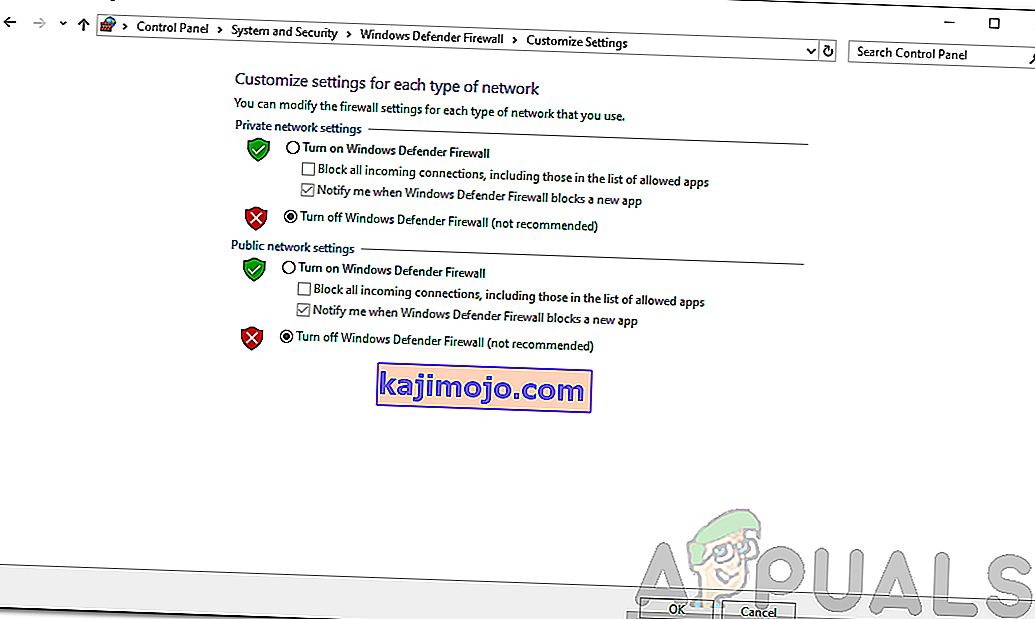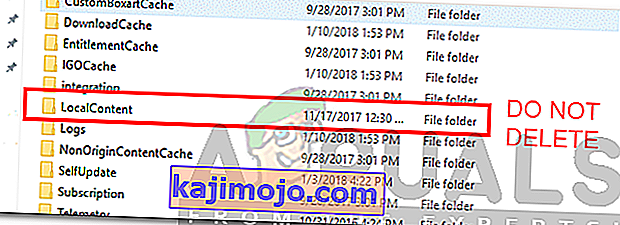Az Origin az egyik legismertebb videojáték-terjesztési platform, amelyet videojáték-fejlesztők számára fejlesztettek ki, hogy játékaikat és játékosaikat játéknak adják el. Az Electronic Arts, az egyik leghírhedtebb videojáték-ipar által kifejlesztett Origin 2011-ben debütált. Az Origin frissítések célja a platform teljesítményének javítása és több funkció bevezetése. Néhány felhasználó azonban gyakran tapasztalja a 327683: 0 hibát, miközben megpróbálja telepíteni a frissítést. Ez a hibakód általában az Originen keresztül letöltött játék telepítési folyamata során is felbukkan.

Ennek okai a helyzettől függően változhatnak. Ennek oka lehet egy harmadik féltől származó szoftver által okozott folyamat, az Origin gyorsítótár vagy néha a Windows tűzfal. A kérdés azonban könnyen megoldható néhány egyszerű megoldás alkalmazásával, amelyeket alább megemlítünk. Nem mindegyik fog működni az Ön számára, de az egyik biztosan megoldja a problémát. Kezdjük tehát.
Mi okozza a 327683: 0 Origin hibát?
A legtöbb felhasználó számára ez a hibakód egy letöltött játék telepítése közben jelenik meg. Ennek oka lehet a következő okok -
- Windows tűzfal: Bizonyos esetekben előfordulhat, hogy a Windows tűzfal blokkolja a bejövő vagy kimenő Origin kéréseket, amelyek miatt a telepítési folyamat sikertelen. A Windows tűzfal rövid időre történő kikapcsolása megoldja a problémát.
- Harmadik féltől származó víruskereső: Egyes felhasználók számára a problémát a rendszerükben lévő víruskereső szoftver interferenciája okozta az Origin műveletekkel. Ilyen esetekben ki kell kapcsolnia a víruskereső szoftvert.
- Origin Cache: Az Origin által létrehozott gyorsítótár is okozhatja a problémát néha-néha. A gyorsítótár törlése egyszerű feladat, amelyet alább tárgyalunk.
Most, hogy a hibakód okait megvitatták, rátérhetünk a megoldásokra. Kérjük, próbálja meg követni a megoldásokat a megadott sorrendben.
1. megoldás: Kapcsolja ki a Windows Defender tűzfalat
Mint említettük, a Windows Defender tűzfal gyakran blokkolja a bejövő / kimenő kapcsolatokat, ami miatt bizonyos műveletek nem úgy működnek, ahogy kellene. Ilyen lehet itt. A probléma megoldásához ideiglenesen le kell tiltania a Windows Defender tűzfalat. Itt van, hogyan:
- Nyissa meg a Start menüt, és írja be a Windows Defender tűzfalat .
- Kattintson a bal oldalon a „ Windows Defender tűzfal be- vagy kikapcsolása ” elemre .
- Jelölje be a Windows Defender tűzfal kikapcsolása opciókat mind a nyilvános, mind a privát alatt .
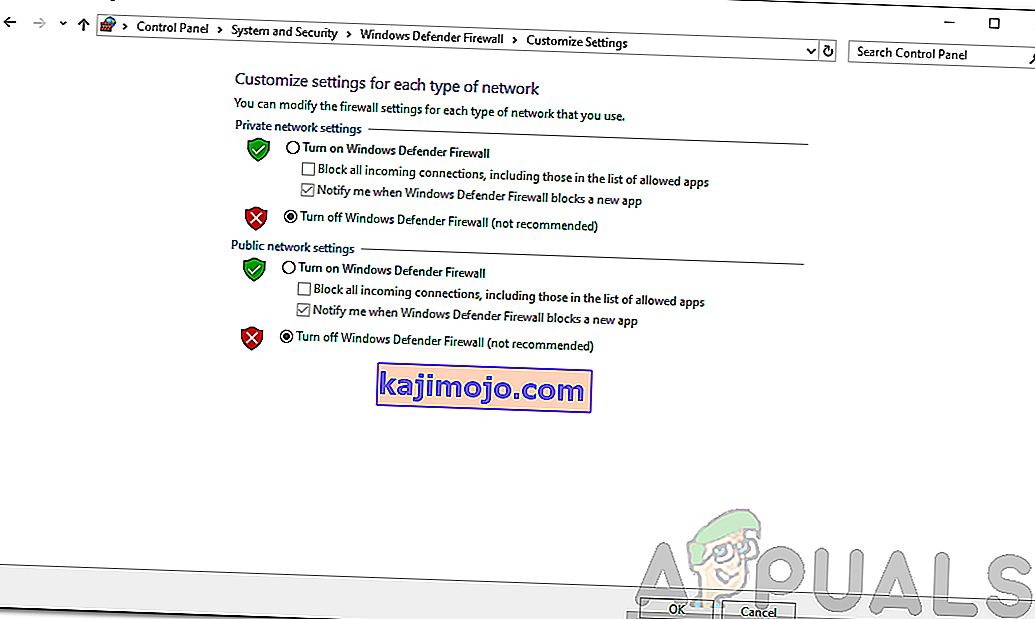
- Kattintson az OK gombra .
- Nézze meg, megoldja-e a problémát.
2. megoldás: Tiltsa le a harmadik fél antivírusát
A rendszer víruskereső szoftvere általában sok folyamatban lévő folyamatot zavar, hogy megbizonyosodjon arról, hogy rendszere védett marad. Ennek során azonban időnként ütközik bizonyos folyamatokkal, amelyeket nem kellene megtennie. A víruskereső szoftver interferenciája okozhatja a hibakód megjelenését az Ön számára. Ilyen esetben ideiglenesen le kell tiltania a víruskereső szoftvert, majd újra kell futtatnia a telepítést, hogy lássa, működik-e.

3. megoldás: Törölje az Origin gyorsítótárat
Az Origin ideiglenesen gyorsítótárként tárolt fájlokat tárol a rendszerén. Ezek az ideiglenes fájlok általában adatokat tartalmaznak a bejelentkezési munkamenetekről vagy az általad játszott vagy telepített játékokról. A gyorsítótárban található néhány sérült fájl gyakran hibaüzenetek megjelenését eredményezheti. Ezért meg kell tisztítania. Így teheti meg:
- Győződjön meg arról, hogy az Origin nem fut, és hogy leállította a háttérben való futtatást.
- A Futtatás párbeszédpanel megnyitásához nyomja meg a Windows Key + R gombot .
- Írja be: % ProgramData% / Origin, és nyomja meg az Enter billentyűt .
- Törölje az összes fájlt ebben a könyvtárban, a LocalContent kivételével .
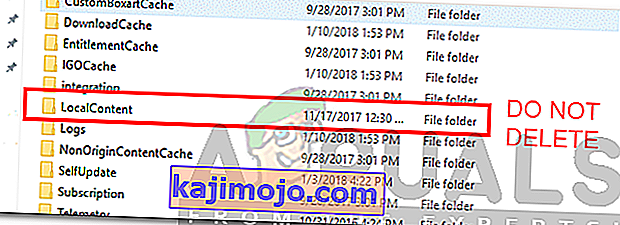
- Most ismét nyomja meg a Windows Key + R billentyűkombinációt a Futtatás párbeszédpanel újbóli megnyitásához.
- Írja be a következőt: % AppData%, és nyomja meg az Enter billentyűt .
- Lépjen a Roaming mappába, keresse meg az Origin mappát, és törölje azt.
- Most térjen vissza, és nyissa meg a Helyi mappát a Roaming helyett .
- Törölje onnan az Origin mappát is.
- Indítsa újra a rendszert, és jelentkezzen be az Originbe.